- Ak chcete, aby váš počítač fungoval ako nový, CCleaner vám môže pomôcť svojimi automatickými funkciami.
- Bezplatná aplikácia na optimalizáciu počítača sa veľmi jednoducho používa a odstráni aj ťažko dostupné nevyžiadané súbory
- Vo verzii Pro získate aj automatický nástroj Driver Updater, Software Updater a mnohé ďalšie.
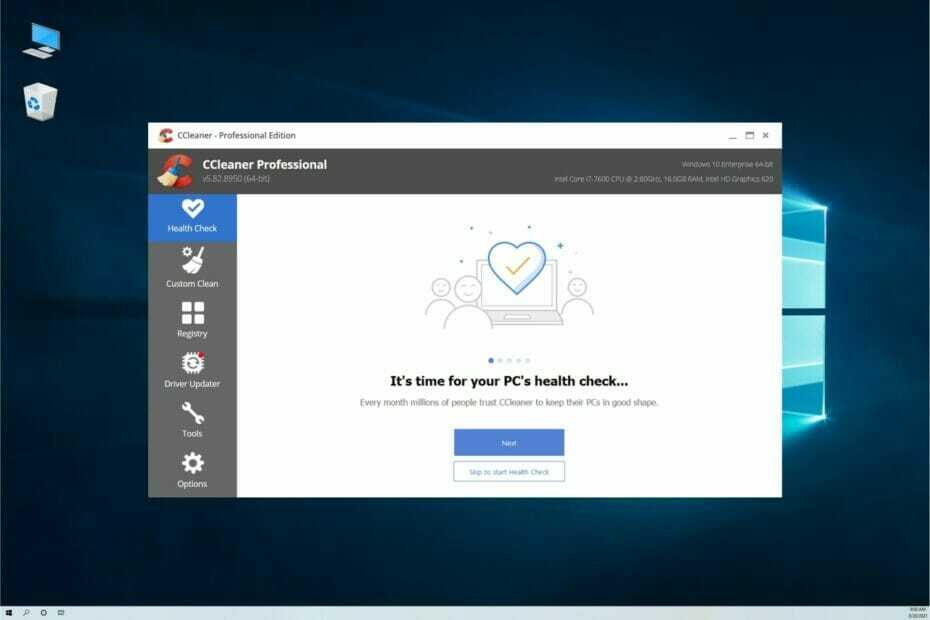
Pravdepodobne ste si všimli, že po inštalácii veľkého množstva aplikácií váš počítač začne bežať pomalšie a vaša frustrácia narastá, keď vykonanie aj tých najjednoduchších úloh trvá niekoľko sekúnd.
Nebojte sa, nie ste sami a existuje veľa riešení, ako sa tohto problému zbaviť. Vyčistenie všetkého odpadu a odinštalovanie všetkých nežiaducich aplikácií si však vyžaduje čas.
Preto v tomto článku vysvetlíme, ako zabezpečiť, aby váš počítač fungoval ako nový pomocou automatického riešenia s názvom CCleaner.
Ako vám môže CCleaner pomôcť zrýchliť váš počítač?
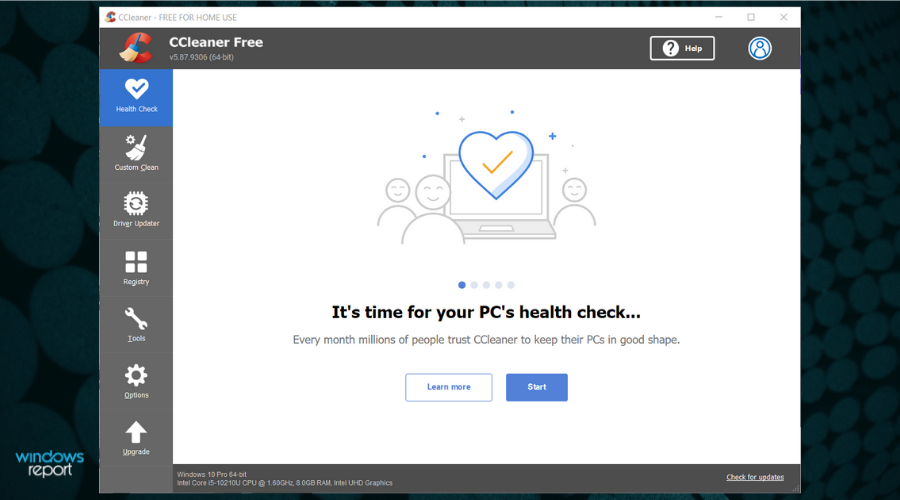
Po prvé, CCleaner je bezplatná aplikácia na optimalizáciu počítača, ktorá sa dodáva s množstvom nástrojov, ktoré vyčistia váš počítač a pomôžu mu bežať rýchlejšie.
Bezplatnú verziu môžete používať navždy, ale po jej nainštalovaní si budete môcť na 14 dní vyskúšať všetky funkcie z platenej verzie Pro.
A pravdepodobne si na ne zvyknete, pretože budete mať úžitok z nástrojov na aktualizáciu všetkých aplikácií a ovládačov jediným kliknutím a ešte oveľa viac.
Napríklad profesionálnou funkciou CCleaner je sledovanie akýchkoľvek nevyžiadaných súborov v reálnom čase a čistenie prehliadača automaticky po jeho zatvorení, takže chráni vaše súkromie odstránením sledovacích súborov a prehliadaním údajov.
A vymazaním nepotrebných súborov zo všetkých miest, kam sa žiadny iný softvér nedostane, si začnete všímať, že váš počítač opäť beží ako nový.
Ako môžem použiť CCleaner, aby môj počítač fungoval ako nový?
-
Prejdite na webovú stránku venovanú CCleaner a zasiahnuť Stiahnite si bezplatnú verziu tlačidlo.
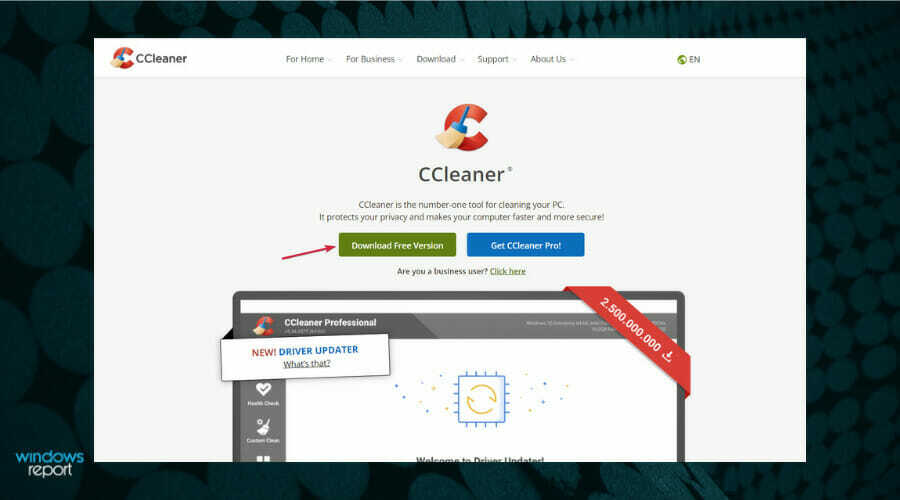
- Potom kliknite na Bezplatné stiahnutie tlačidlo. Môžete sa tiež rozhodnúť pre Skúška zadarmo tlačidlo, ak chcete otestovať všetky funkcie verzie Pro na 14 dní (nie je potrebná žiadna kreditná karta), ale môžete to urobiť aj z aplikácie.
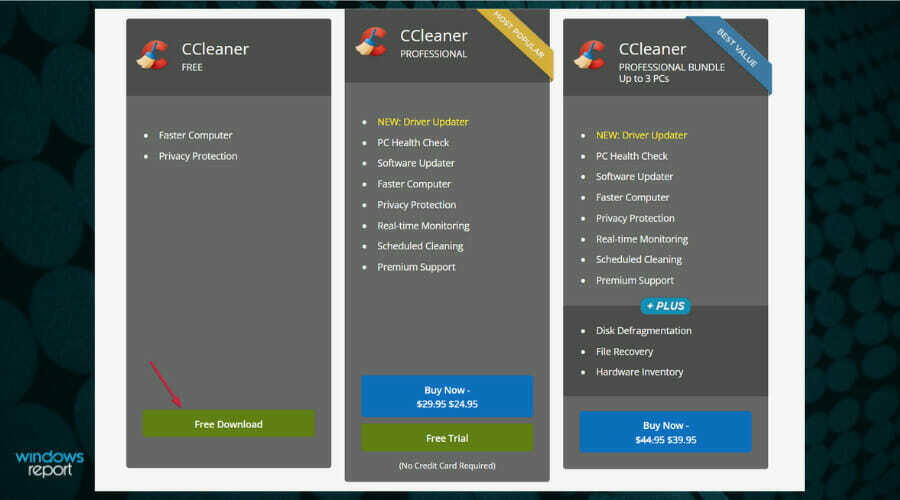
- Dostanete spustiteľný súbor. Po stiahnutí aplikácie ju otvorte a postupujte podľa pokynov na inštaláciu.
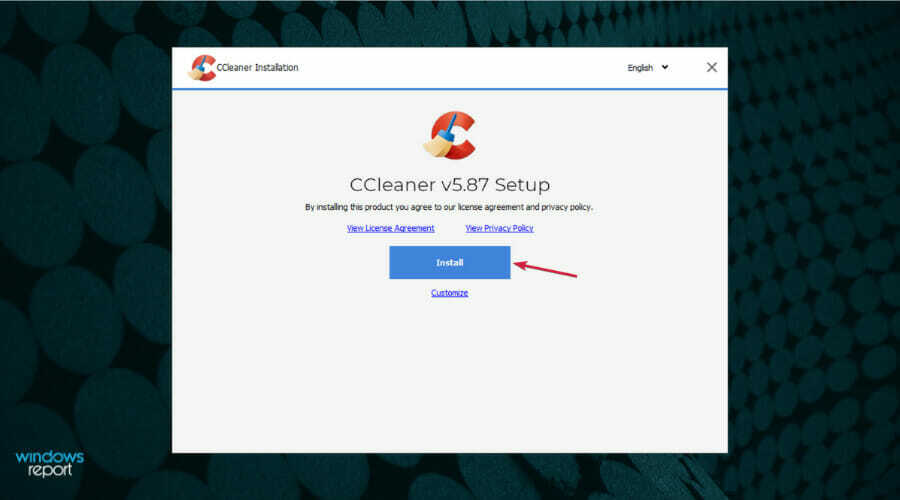
- Po dokončení inštalácie stlačte Spustite CCleaner tlačidlo.
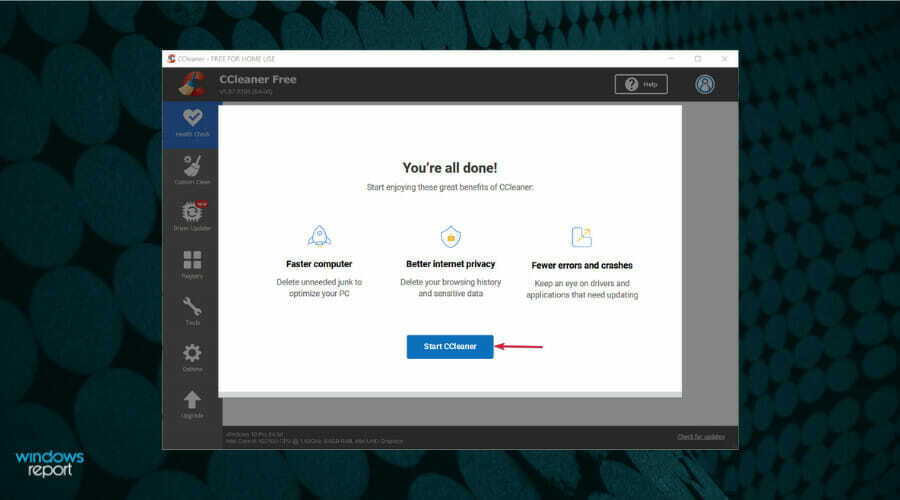
- Je dôležité spomenúť, že na profesionálnu bezplatnú skúšobnú verziu môžete prejsť kliknutím na možnostia potom výberom položky Spustiť bezplatnú skúšobnú verziu tlačidlo.
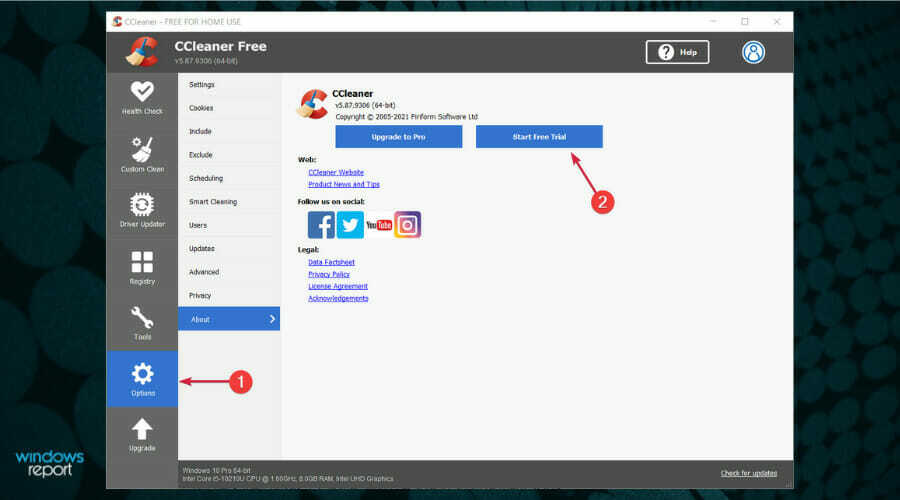
- Zostaňme pri bezplatnej verzii. Kliknite na Kontrola zdravia možnosť zľava a potom vyberte možnosť Štart tlačidlo z hlavného okna.
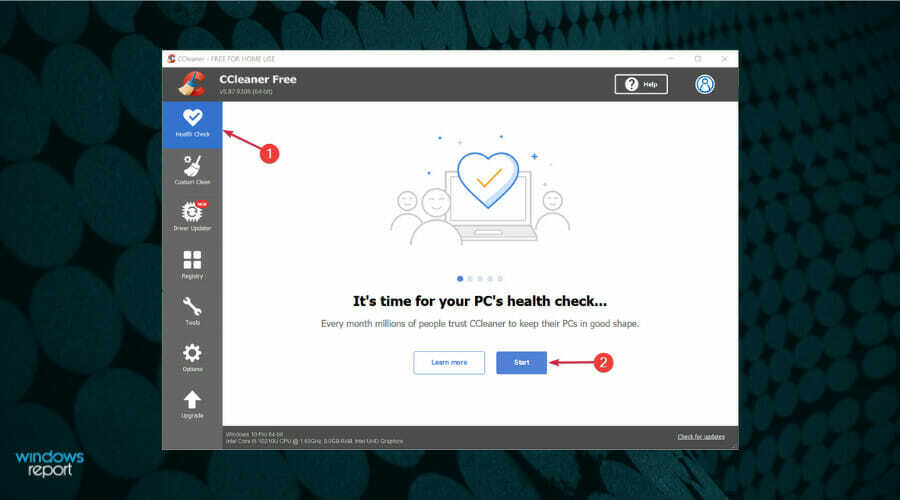
- Nástroj bude musieť zatvoriť niektoré aplikácie, aby ich mohol analyzovať, aby ste mohli kliknúť na Zavrieť a analyzovať alebo ich zatvorte sami, aby ste sa uistili, že ste uložili všetku vykonávanú prácu. Ak zrušíte začiarknutie ich políčok, CCleaner ich momentálne nebude môcť analyzovať.
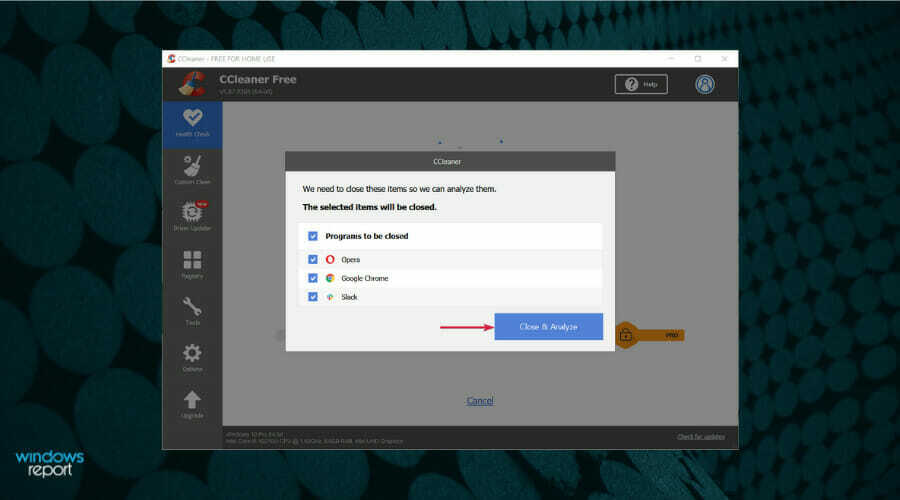
- Po krátkej chvíli dostanete správu s problémami, ktoré je potrebné vyriešiť. Budete potrebovať Pro verzia (alebo skúšobná verzia) pre dve funkcie: zrýchlenie počítača zakázaním spúšťacích aplikácií a jeho zabezpečenie automatickou aktualizáciou aplikácií.
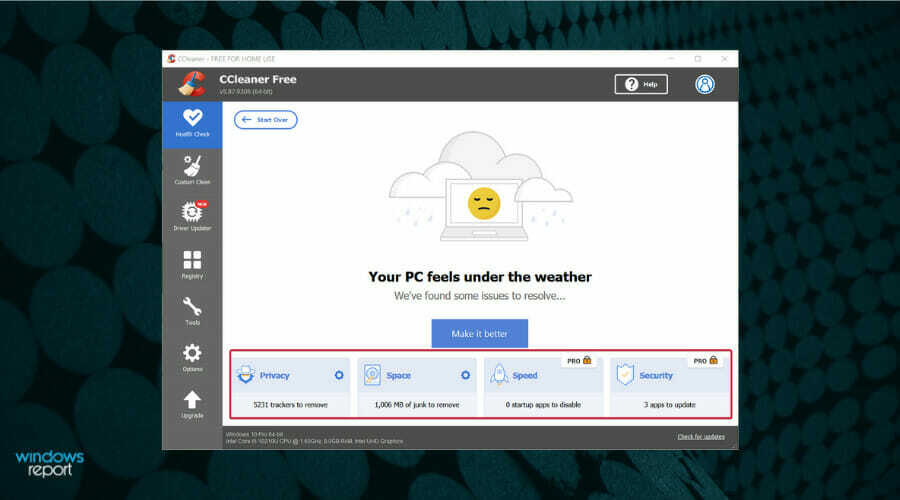
- Po kliknutí na Urobiť to lepšie tlačidlo, CCleaner začne vykonávať automatické úlohy na čistenie vášho PC a hotový report vyzerá oveľa lepšie. Pre nás to odstránilo viac ako 5 000 sledovačov a viac ako 1 GB nevyžiadanej pošty, ktorá zaberala toľko potrebného miesta na našom disku.

Po tomto postupe si už môžete všimnúť, že váš počítač beží plynulejšie, ale s CCleanerom môžete urobiť oveľa viac, takže pokračujte v čítaní.
Ďalšie dôležité funkcie a nástroje CCleaner
Funkcia automatického čistenia od Health Check odvedie perfektnú a rýchlu prácu na zrýchlení vášho počítača, ale ak kliknete na Vlastné čistenie kartu zľava, objavíte množstvo ďalších možností.
Pomocou tejto možnosti môžete manuálne nastaviť schému čistenia pre väčšinu vašich aplikácií Windows alebo aplikácií tretích strán a dokonca odstrániť systémové nepoužité súbory, ako sú denníky udalostí a iné.
A keď si vyberiete, kliknite na Analyzovať tlačidlo. Dostanete správu a budete sa môcť zbaviť nechcených súborov stlačením tlačidla Spustite čistič tlačidlo.
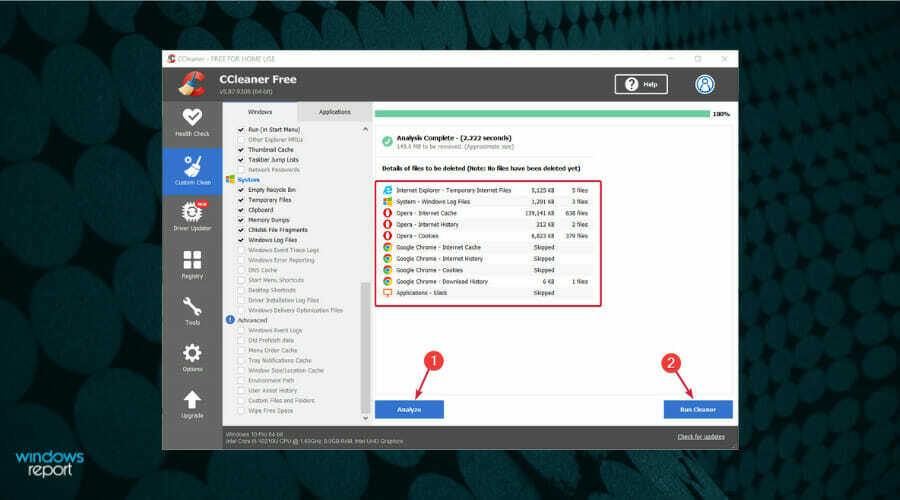
Ďalším skvelým nástrojom je Aktualizátor ovládačov. Stačí naň kliknúť z ponuky na ľavej strane a kliknúť na skenovať tlačidlo, aby ich CCleaner mohol identifikovať.
Teraz, ak ich chcete aktualizovať automaticky, budete potrebovať Pro licenciu. V opačnom prípade uvidíte iba ovládače, ktoré potrebujete aktualizovať.
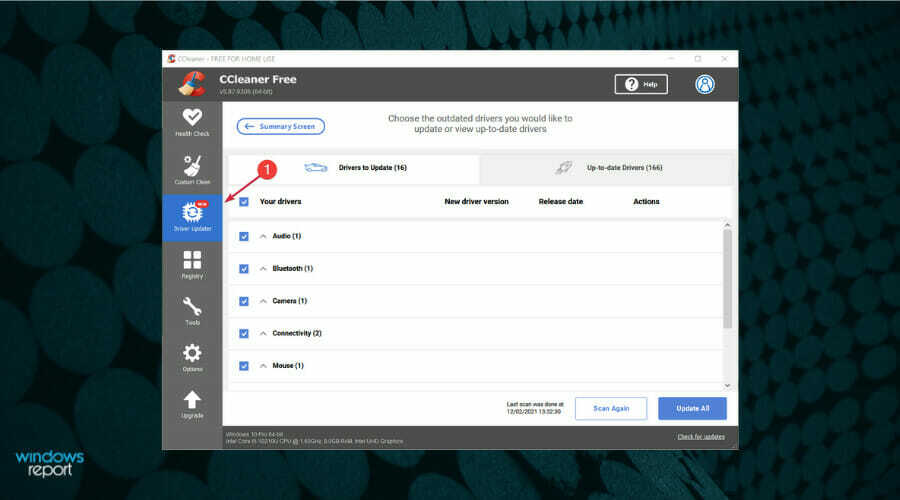
Ale to nie je všetko! Môžete tiež opraviť Registratúra problémy kliknutím na funkciu z ponuky. Potom už len kliknete na Vyhľadať problémy tlačidlo a Skontrolujte vybrané problémy tlačidlo.
Keďže ide o jemnejšiu procedúru, keď narazíte na Skontrolujte vybrané problémy zobrazí sa výzva na vytvorenie zálohy databázy Registry pre každý prípad.
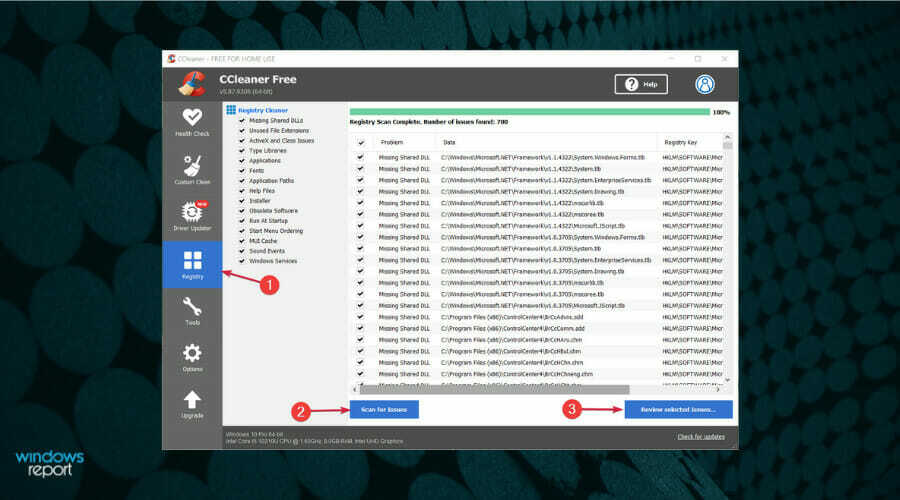
Po vytvorení zálohy s vami CCleaner prejde jednu po druhej všetky úpravy, takže sa môžete rozhodnúť, či ich vykonáte alebo nie.
Máte tiež a Opravte všetky vybrané problémy ak tomu nechcete venovať viac času, ako by ste mali.
To je všetko! Teraz viete, ako dosiahnuť, aby váš počítač fungoval ako nový pomocou CCleaner a dúfame, že teraz bude fungovať oveľa rýchlejšie.
Pamätajte, že toto je aplikácia na optimalizáciu, nie bezpečnostné riešenie, takže nenahradí váš antivírus, ale ako ste videli, pomáha vám chrániť vaše súkromie odstránením sledovačov a histórie prehliadania.
CCleaner je tiež na našom zozname vrátane najlepšie softvérové nástroje na opravu DLL takže ak máš ten problém, vieš ako ho vyriešiť.
Vyskúšali ste už CCleaner? Povedzte nám všetko o svojich skúsenostiach v sekcii komentárov nižšie.


